遥感ENVI实验报告
遥感ENVI实验报告
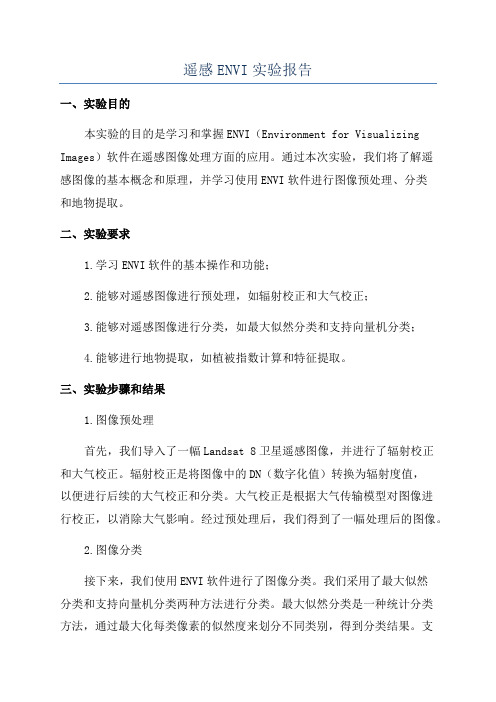
遥感ENVI实验报告一、实验目的本实验的目的是学习和掌握ENVI(Environment for Visualizing Images)软件在遥感图像处理方面的应用。
通过本次实验,我们将了解遥感图像的基本概念和原理,并学习使用ENVI软件进行图像预处理、分类和地物提取。
二、实验要求1.学习ENVI软件的基本操作和功能;2.能够对遥感图像进行预处理,如辐射校正和大气校正;3.能够对遥感图像进行分类,如最大似然分类和支持向量机分类;4.能够进行地物提取,如植被指数计算和特征提取。
三、实验步骤和结果1.图像预处理首先,我们导入了一幅Landsat 8卫星遥感图像,并进行了辐射校正和大气校正。
辐射校正是将图像中的DN(数字化值)转换为辐射度值,以便进行后续的大气校正和分类。
大气校正是根据大气传输模型对图像进行校正,以消除大气影响。
经过预处理后,我们得到了一幅处理后的图像。
2.图像分类接下来,我们使用ENVI软件进行了图像分类。
我们采用了最大似然分类和支持向量机分类两种方法进行分类。
最大似然分类是一种统计分类方法,通过最大化每类像素的似然度来划分不同类别,得到分类结果。
支持向量机分类是一种基于机器学习的分类方法,通过训练样本来构建分类模型,并用于对图像中的未分类像素进行分类。
3.地物提取最后,我们对图像进行了地物提取。
我们计算了该图像的植被指数,并使用阈值法将植被像素提取出来。
植被指数是通过计算不同波段之间的光谱差异来反映植被覆盖程度的指标。
我们还对植被像素进行了形状和纹理特征的提取,以获取更具有区分度的特征。
实验结果显示,经过图像预处理和分类,我们得到了一幅分类结果图。
通过该图像,我们可以清楚地看到不同地物类别的分布情况。
同时,通过地物提取,我们成功提取出了图像中的植被像素,并获得了植被的形状和纹理特征。
四、实验总结通过本次实验,我们学习和掌握了ENVI软件在遥感图像处理方面的应用。
我们了解了遥感图像的基本概念和原理,并学会了使用ENVI软件进行图像预处理、分类和地物提取。
利用ENVI软件进行遥感图像的融合和增强实习报告
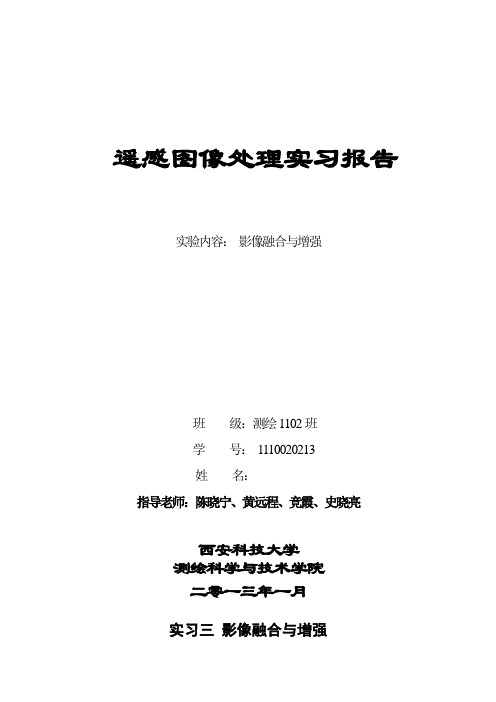
遥感图像处理实习报告实验内容:影像融合与增强班级:测绘1102班学号: 1110020213姓名:指导老师:陈晓宁、黄远程、竞霞、史晓亮西安科技大学测绘科学与技术学院二零一三年一月实习三影像融合与增强一、实习内容:1.掌握ENVI中各种影像融合方法,并比较各方法的优缺点;2.熟悉ENVI图像增强操作;3.本实习的数据源为上节已经过校正的资源三号多光谱和全色影像。
二、实习目的:1.了解和认识各种图像融合方法的原理、内容及要点;2.熟悉、熟练操作ENVI软件中各种图像融合的方法、步骤并学会加以比较;3.学习利用ENVI软件进行各种图像增强处理操作;4.学会定性、定量分析比较图像融合的差异。
三、实习步骤:1.图像融合:三波段融合:HSV和Color Normalized (Brovey)变换:1)从ENVI主菜单中,选择File → Open Image File,分别加载校正后的资源三号多光谱与全色影像到可用波段列表Available Bands List中;2)选择多光谱3,2,1波段(可以根据需要选择)对应R,G,B,点击Load RGB将多光谱影像加载到显示窗口display#1;3)在ENVI的主菜单选择Transform → Image Sharpening → HSV;4)在Select Input RGB Input Bands对话框中,选择Display #1,然后点击OK。
5)从High Resolution Input File对话框中选择全色影像,点击OK。
6)从HSV Sharpening Parameters对话框中,选择重采样方法,并输入输出路径和文件名,点击OK。
即可完成HSV变换融合;与上述方法类似,选择Transform → Image Sharpening → Color Normalized (Brovey),使用Brovey进行融合变换。
多光谱融合:Gram-Schmidt、主成分(PC)和color normalized (CN)变换三种方法操作过程基本类似,下面以Gram-Schmidt为例:1)从ENVI主菜单中,选择File → Open Image File,分别加载校正后的资源三号多光谱与全色影像到可用波段列表Available Bands List中;2 在ENVI的主菜单选择Transform → Image Sharpening →Schmidt Spectral Sharpening;3)在Select Low Spatial Resolution Multi Band Input File对话框中选择资源三号多光谱影像,在Select High Spatial Resolution Pan Input Band对话框中选择全色影像,点击OK。
envi遥感实验报告
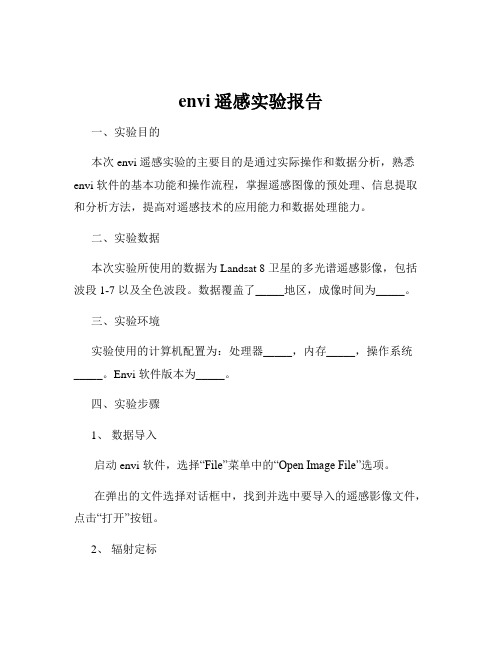
envi遥感实验报告一、实验目的本次 envi 遥感实验的主要目的是通过实际操作和数据分析,熟悉envi 软件的基本功能和操作流程,掌握遥感图像的预处理、信息提取和分析方法,提高对遥感技术的应用能力和数据处理能力。
二、实验数据本次实验所使用的数据为 Landsat 8 卫星的多光谱遥感影像,包括波段 1-7 以及全色波段。
数据覆盖了_____地区,成像时间为_____。
三、实验环境实验使用的计算机配置为:处理器_____,内存_____,操作系统_____。
Envi 软件版本为_____。
四、实验步骤1、数据导入启动 envi 软件,选择“File”菜单中的“Open Image File”选项。
在弹出的文件选择对话框中,找到并选中要导入的遥感影像文件,点击“打开”按钮。
2、辐射定标在 envi 主菜单中,选择“Radiometric Correction”>“Radiometric Calibration”。
在弹出的“Radiometric Calibration”对话框中,选择要定标的影像文件,设置输出路径和文件名。
根据影像的传感器类型和波段信息,设置相应的参数,如增益、偏移等。
点击“OK”按钮,完成辐射定标。
3、大气校正选择“Radiometric Correction”>“Atmospheric Correction”>“FLAASH Atmospheric Correction”。
在弹出的“FLAASH Atmospheric Correction Input Parameters”对话框中,设置输入影像文件、输出路径和文件名、传感器类型、成像时间、地理位置等参数。
点击“OK”按钮,开始进行大气校正。
4、几何校正选择“Geometric Correction”>“Registration”>“Image to Image”。
在弹出的“Image to Image Registration”对话框中,选择基准影像和待校正影像,设置匹配点的数量和分布。
ENVI实验报告
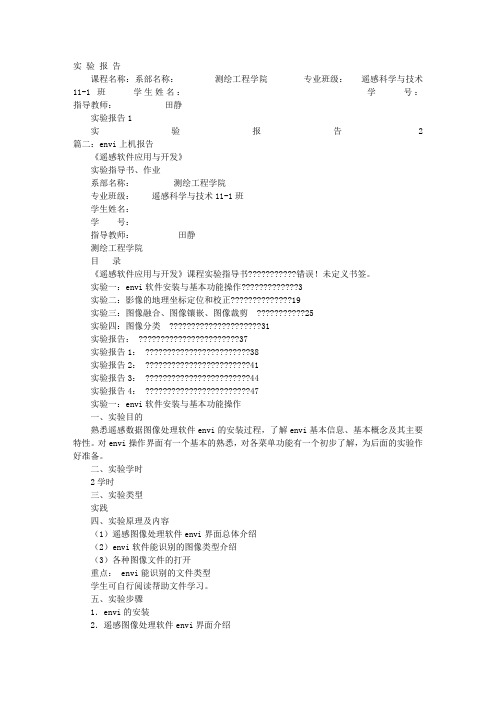
实验报告课程名称:系部名称:测绘工程学院专业班级:遥感科学与技术11-1班学生姓名:学号:指导教师:田静实验报告1 实验报告 2 篇二:envi上机报告《遥感软件应用与开发》实验指导书、作业系部名称:测绘工程学院专业班级:遥感科学与技术11-1班学生姓名:学号:指导教师:田静测绘工程学院目录《遥感软件应用与开发》课程实验指导书错误!未定义书签。
实验一:envi软件安装与基本功能操作3 实验二:影像的地理坐标定位和校正19 实验三:图像融合、图像镶嵌、图像裁剪 25 实验四:图像分类 31 实验报告: 37 实验报告1: 38 实验报告2: 41 实验报告3: 44 实验报告4: 47 实验一:envi软件安装与基本功能操作一、实验目的熟悉遥感数据图像处理软件envi的安装过程,了解envi基本信息、基本概念及其主要特性。
对envi操作界面有一个基本的熟悉,对各菜单功能有一个初步了解,为后面的实验作好准备。
二、实验学时2学时三、实验类型实践四、实验原理及内容(1)遥感图像处理软件envi界面总体介绍(2)envi软件能识别的图像类型介绍(3)各种图像文件的打开重点: envi能识别的文件类型学生可自行阅读帮助文件学习。
五、实验步骤1.envi的安装2.遥感图像处理软件envi界面介绍启动envi后,出现主菜单条,一共12项file:文件操作。
支持众多的卫星和航空传感器。
支持80多种图像以及矢量数据格式的输入,支持多种格式图像文件的直接输入。
可输出的格式包括:栅格格式和矢量格式。
basic tools:基本图像工具。
提供了多种envi功能的入口。
这些功能对于处理各种数据类型都是很有用的。
主要包括数据的调整、图像统计/分析、变化检测、波段运算、图像分割、图像掩膜。
classification:图像分类工具。
包括非监督分类、监督分类、波谱端元收集和分类后处理transform:图像变换工具:将数据变换到另外一种数据空间,包括:图像融合、图像增强变换和envi/tc变换。
遥感ENVI实验报告
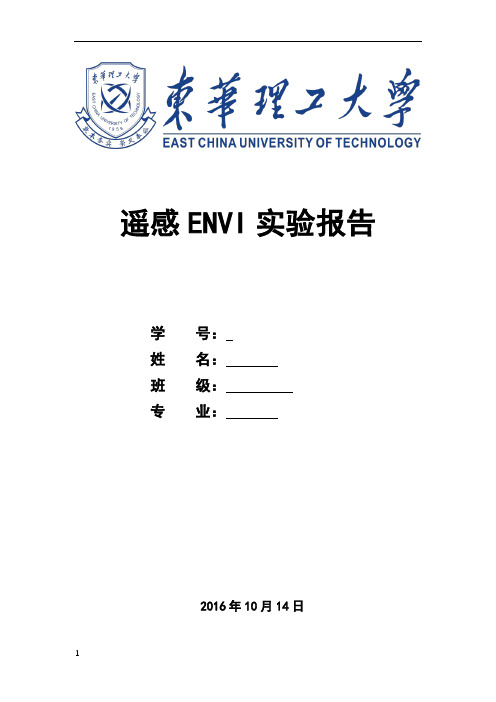
遥感ENVI实验报告学号:姓名:班级:专业:2016年10月14日实验一:ENVI软件认识与操作基础一,实验内容1,学习如何将多波段遥感图像进行波段组合;2,掌握在ENVI系统中显示单波段和多波段遥感图像的方法。
二,简介自版本开始,ENVI采用了全新的软件界面,从整体上增强了用户体验,延续了ENVI5的界面风格,对图标做了更现代化的设计。
启动,如下图所示,包括菜单项、工具栏、图层管理、工具箱、状态栏几个部分组成。
图 ENVI软件界面为了方便老用户的使用,ENVI 还保留了经典的菜单+三视窗的操作界面,也就是在安装时候,自动会把 ENVI Classic 版本安装。
其实 ENVI Classic 就是一个完整的或更早期的版本。
习惯这种界面风格的用户,可以选择使用 ENVI Classic 界面操作。
图经典ENVI操作界面三, ENVI安装目录结构一般情况下ENVI 安装在Exelis文件夹下,完全版本包括IDL、License等文件夹。
的所有文件及文件夹保存在HOME\Program Files\Exelis\ENVI51下。
四, ENVI数据输入常见数据的打开在中,使用File –> Open菜单打开ENVI 图像文件或其它已知格式的二进制图像文件。
ENVI 自动地识别和读取下列类型的文件:·······特定数据的打开虽然上述的Open 功能可以打开大多数文件类型,但对于特定的已知文件类型,我们需要打开图像文件外,还需要打开图像文件附带的其他文件,比如RPC文件等。
使用File > Open AS 菜单,ENVI 能够读取一些标准文件类型的若干格式,包括精选的遥感格式、军事格式、数字高程模型格式、图像处理软件格式及通用图像格式。
ENVI 从内部头文件读取必要的参数,因此不必在Header Information对话框中输入任何信息。
遥感实习报告envi
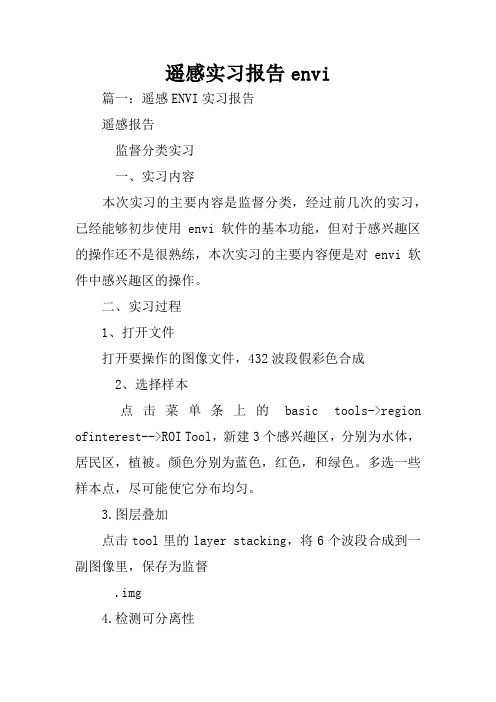
遥感实习报告envi篇一:遥感ENVI实习报告遥感报告监督分类实习一、实习内容本次实习的主要内容是监督分类,经过前几次的实习,已经能够初步使用envi软件的基本功能,但对于感兴趣区的操作还不是很熟练,本次实习的主要内容便是对envi软件中感兴趣区的操作。
二、实习过程1、打开文件打开要操作的图像文件,432波段假彩色合成2、选择样本点击菜单条上的basic tools->region ofinterest-->ROI Tool,新建3个感兴趣区,分别为水体,居民区,植被。
颜色分别为蓝色,红色,和绿色。
多选一些样本点,尽可能使它分布均匀。
3.图层叠加点击tool里的layer stacking,将6个波段合成到一副图像里,保存为监督.img4.检测可分离性选择好感兴趣区后,点击File-save ROIS,保存感兴趣区,格式为ROI便于查找。
然后在options里选择Compute ROI separability,选择合成好了的监督.img,检测可分离性。
篇二:ENVI实习报告《遥感原理与方法教学实验》XX年5月目录《遥感原理与方法教学实验》 .............................................. (1)实验一:ENVI图像几何纠正 ................................................ . (1)实验目的 ................................................ ................................................... .. (1)实验要求 ................................................ ................................................... .. (1)实验组织方式 ................................................ ................................................... (1)实验原理 ................................................ ................................................... .. (1)(一) 坐标变换的两种方案 ................................................ . (1)(二) 输出图像的边界大小 ................................................ . (2)(三) 数字图像灰度值的重采样 ................................................ .. (3)实验内容及步骤 ................................................ ................................................... .. (3)实验二:ENVI的监督和非监督分类 ................................................ (9)实验目的 ................................................ ................................................... .. (9)实验要求 ................................................ ................................................... .. (9)实验组织方式 ................................................ ................................................... (9)实验原理 ................................................ ................................................... .. (9)实验步骤及内容 ................................................ ................................................... .. (9)实验目的 ................................................ ................................................... (11)实验要求 ................................................ ................................................... (11)实验原理 ................................................ ................................................... (12)实验过程及步骤 ................................................ ................................................... (12)定义训练样本 ................................................ ................................................... ...................... 13 实验心得 ................................................ ................................................. 错误!未定义书签。
envi实习报告共3篇
envi实习报告共3篇(经典版)编制人:__________________审核人:__________________审批人:__________________编制单位:__________________编制时间:____年____月____日序言下载提示:该文档是本店铺精心编制而成的,希望大家下载后,能够帮助大家解决实际问题。
文档下载后可定制修改,请根据实际需要进行调整和使用,谢谢!并且,本店铺为大家提供各种类型的经典范文,如工作总结、工作计划、报告大全、心得体会、条据书信、合同协议、演讲稿、自我鉴定、其他范文等等,想了解不同范文格式和写法,敬请关注!Download tips: This document is carefully compiled by this editor.I hope that after you download it, it can help you solve practical problems. The document can be customized and modified after downloading, please adjust and use it according to actual needs, thank you!In addition, this shop provides you with various types of classic sample essays, such as work summary, work plan, report book, experience and experience, letter of agreement, contract agreement, speech draft, self-assessment, other sample essays, etc. I would like to know the different format And how to write, stay tuned!envi实习报告共3篇下面是本店铺分享的envi实习报告共3篇(envi实验报告),以供借鉴。
ENVI课程实验报告
《ENVI软件》课程作业报告专业班级:地理信息系统112班姓名: 徐洪飚学号:114234226实验报告一、实验目的:通过实际操作,掌握遥感图像波段融合、几何校正、镶嵌、监督分类、快速出图的基本方法和步骤,深刻理解遥感图像波段融合、几何校正、镶嵌、监督分类、快速出图的意义。
了解整个过程以及过程中要注意的事项,,对这个过程中所运用的专业知识及技能有更深层次的理解,锻炼自己的动手动脑能力,从而写好本次实验报告,达到作本次大作业的目的。
二、数据来源:1.下载源:本次实验所用数据来自于美国地质勘探局(United States Geological Survey,简称U SGS ),下载30米的高分辨率多光谱landsat7影像,投影为WGS-84;2.波段数:83.大部分所覆盖地区:吉尔吉斯斯坦—比什凯克4.中心经纬度:中心纬度:4 2.874818°中心经度:74.595853°5.备注:第一景影像行列号:151030第二景影像行列号:151031年份:1999-2001三、基础路线:四、实验步骤:(详见114234226徐洪飚大作业文件夹下-详细操作截图过程的ppt)五、心得体会:通过本次实验,基本掌握对遥感图像的相关操作,虽然在学习过程中,遇到了不少困难,但是通过多次地观看学习ENVI视频和与他人讨论交流,最终掌握了这个实验项目。
我觉得老师的这种方法很好,并没有手把手教我们,而是让我们自己想办法,同学之间相互交流学习,这不仅锻炼了我们的自学能力,学到的知识也更加牢固。
我非常享受这个一步一步自学的过程,并且最终取得了成功。
遥感软件对人类的生产活动和社会活动产生了极其重要的影响,并以强大的生命力飞速发展。
它的应用领域从最初的军事科研应用扩展到目前社会的各个领域,已形成规模巨大的计算机产业,带动了全球范围的技术进步,由此引发了深刻的社会变革。
遥感软件已遍及学校、企事业单位,进入寻常百姓家,成为信息社会中必不可少的工具。
遥感概论实验报告envi 基础
遥感概论实验报告envi 基础
一、引言
1.1 实验目的
1.2 实验原理
1.3 实验背景
二、envi 基础
2.1 什么是envi
2.2 envi的功能和特点
2.3 envi的应用领域
三、envi的安装和配置
3.1 envi的安装步骤
1.下载envi安装程序
2.双击安装程序并按照提示进行安装
3.完成安装后,打开envi软件
3.2 envi的配置
1.设置数据文件路径
2.设置显示界面样式
3.配置工具栏和快捷键
四、envi的基本操作
4.1 打开遥感影像文件
1.导入多光谱遥感影像
2.导入高光谱遥感影像
4.2 遥感影像的显示和增强
1.调整影像的亮度和对比度
2.使用伪彩色方案显示遥感影像
4.3 执行空间过滤和图像分类
1.应用滤波器对遥感影像进行平滑处理
2.使用图像分类算法对遥感影像进行分类
4.4 遥感影像的几何校正和地理配准
1.对遥感影像进行几何校正
2.进行地理配准操作
4.5 遥感影像的特征提取与分析
1.提取遥感影像的植被指数
2.进行土地利用/覆盖分类等分析
五、实验结果与讨论
5.1 打开遥感影像并进行显示和增强5.2 实施空间过滤和图像分类
5.3 进行影像的几何校正和地理配准
5.4 进行特征提取与分析
六、结论
七、参考文献
八、致谢。
ENVI实习报告
一、ENVI遥感影像专题图制作方法具体步骤:一、打开遥感影像1、将需要制作专题图的遥感影像或分类图像在ENVI中打开,并利用load功能加载到显示窗口中。
二、生成快速制图模板1、主影像显示窗口菜单中,选择File→QuickMap→New QuickMap,打开QuickMap Default Layout对话框。
设置模板的参数:输出页的大小(图幅的大小,宽、高)页面的方位(图幅形式)、地图的比例尺。
点击ok完成设置,弹出图像选择窗口。
2、点击鼠标左键按住窗口中红色框的左下角并拖动方框,选中整幅影像。
3、点击ok,显示QuickMap Parameters参数设置窗口。
(1)在Main Title文本框中键入图名:可以在Font和Size中设置字体和大小在page position中设置对其方式,Border设置边界颜色。
(2)在影像图中加载投影信息:鼠标右键点击Lower Left Text文本框,在弹出的菜单中选择Load Projection Info加载影像的投影信息(在Font中设置字体和大小,以及对齐方式)。
(3)Scale Bars(比例尺样式设置);Grid Lines(网格样式设置);North Arrow (指北针样式设置);Declination Diagram(偏差图表)(4)在Lower Right Text文本框中,输入制图单位和制图员等信息。
4、点击Save Template保存快速制图模板。
5、点击Apply,在ENVI显示窗口中显示快速制图的结果。
2)从Annotation对话框菜单栏的Object下拉菜单中选择所需的注记要素。
3)选择Image单选按钮指定注记放置的窗口。
4)在主显示窗口鼠标左键点击注记要素放置的位置,点击鼠标右键锁定注记的位置。
5)编辑注记要素。
a、移动注记要素菜单中选择Object →Selection/Edit,用鼠标左键拖画出一个矩形框选择待移动的注记要素。
- 1、下载文档前请自行甄别文档内容的完整性,平台不提供额外的编辑、内容补充、找答案等附加服务。
- 2、"仅部分预览"的文档,不可在线预览部分如存在完整性等问题,可反馈申请退款(可完整预览的文档不适用该条件!)。
- 3、如文档侵犯您的权益,请联系客服反馈,我们会尽快为您处理(人工客服工作时间:9:00-18:30)。
遥感ENVI实验报告学号:姓名:班级:专业:2016年10月14日实验一:ENVI软件认识与操作基础一,实验内容1,学习如何将多波段遥感图像进行波段组合;2,掌握在ENVI系统中显示单波段和多波段遥感图像的方法。
二,简介自版本开始,ENVI采用了全新的软件界面,从整体上增强了用户体验,延续了ENVI5的界面风格,对图标做了更现代化的设计。
启动,如下图所示,包括菜单项、工具栏、图层管理、工具箱、状态栏几个部分组成。
图 ENVI软件界面为了方便老用户的使用,ENVI 还保留了经典的菜单+三视窗的操作界面,也就是在安装时候,自动会把 ENVI Classic 版本安装。
其实 ENVI Classic 就是一个完整的或更早期的版本。
习惯这种界面风格的用户,可以选择使用 ENVI Classic 界面操作。
图经典ENVI操作界面三, ENVI安装目录结构一般情况下ENVI 安装在Exelis文件夹下,完全版本包括IDL、License等文件夹。
的所有文件及文件夹保存在HOME\Program Files\Exelis\ENVI51下。
四, ENVI数据输入常见数据的打开在中,使用File –> Open菜单打开ENVI 图像文件或其它已知格式的二进制图像文件。
ENVI 自动地识别和读取下列类型的文件:·······特定数据的打开虽然上述的Open 功能可以打开大多数文件类型,但对于特定的已知文件类型,我们需要打开图像文件外,还需要打开图像文件附带的其他文件,比如RPC文件等。
使用File > Open AS 菜单,ENVI 能够读取一些标准文件类型的若干格式,包括精选的遥感格式、军事格式、数字高程模型格式、图像处理软件格式及通用图像格式。
ENVI 从内部头文件读取必要的参数,因此不必在Header Information对话框中输入任何信息。
如下为打开一个多波段Landsat Fast格式的过程:(1)选择主菜单>File > Open AS>Landsat >FAST(2)对于Fast TM 格式数据,选择文件。
对于Landsat 7 FAST 全色波段数据,选择.hpn头文件。
对于VNIR/SWIR Landsat 7 FAST 数据6个波段,选择.hrf头文件。
对于Landsat 7 FAST 热红外波段,选择.htm 头文件。
(3)点击Open打开。
ENVI同时自动从头文件中读取包括:gains 和bias,太阳高度角和方位角,成像时间等信息。
对于普通的单波段二进制文件,用Open As方式找不到对应选项,可以在Toolbox选择/Raster Management/Edit ENVI Header。
或者直接选择File > Open打开普通二进制文件。
(1)在Edit Header Input File界面选择Open >New File,打开普通二进制文件,便会弹出“Header Info”对话框,在出现的“Header Info”对话框中填写图像如下信息“Samples”图像文件的列数。
“Lines”图像文件的行数。
“Bands”图像文件的波段数、“Offset”图像文件从文件开头到实际数据起始处的字节偏移量、“Xstart”和“Ystart”图像左上角的起始像元坐标、“Data Type”选择适当的数据类型(字节型、整型、无符号整型、长整型、无符号长整型、浮点型、双精度型、64-bit整型、无符号64-bit整型、复数型或双精度复数型)。
“Byte Order”来选择数据的字节顺序。
这个参数在不同的平台有所不同:对于DEC 和PC机,选择“Host(Intel)”:for the host least significant first字节顺序;对于其它的所有平台,选择“Network(IEEE)”:for the network most significant first 字节顺序。
使用”Interleave”下拉菜单,选择下列选项,以确定数据存储顺序(BSQ/BIL/BIP)。
图“Header Info”对话框五, ENVI数据显示数据管理每次打开的文件都显示在Layer Manager中(如图所示),ENVI会自动加载显示真彩色(有中心波长的情况下)(可在系统设置中改为标准假彩色CIR)或单波段数据,File>Data Manager列表中可以完成当前在ENVI中打开的或存储在内存中的文件的信息,还可以进行包括:打开新文件、关闭文件,以及查看元数据等操作。
图图层管理 Layer Manager图数据列表界面 Data Manager栅格数据显示将图层管理、图像显示、鼠标信息、工具箱、工具栏等集中在一个窗体中,如图所示。
图 ENVI 主界面ENVI包括其他遥感软件,默认会对遥感图像进行拉伸显示,以达到更好的显示效果。
ENVI 提供了多种拉伸方法(如图所示)。
用户可以在工具栏中选择不同的拉伸方式,同时可以选择Custom或右侧图标进行自定义拉伸。
图 ENVI 工具栏中提供的拉伸方ENVI Classic三视窗显示当你打开一个图像文件时,会在一个ENVI的三视窗图像显示中,其中包括主图像窗口,缩放窗口和滚动窗口(应用于大的图像),如图所示。
用户同样可以在Display窗口中选择菜单Enhance进行拉伸显示。
图栅格数据三视窗显示方式六,ENVI栅格文件系统和储存栅格文件格式ENVI栅格文件格式:ENVI使用的是通用栅格数据格式,包含一个简单的二进制文件(a simple flat binary )和一个相同文件名的ASCII(文本)的头文件。
(1)头文件(.hdr后缀)ENVI头文件包含用于读取图像数据文件的信息,它通常创建于一个数据文件第一次被ENVI读取时。
单独的ENVI头文本文件提供关于图像尺寸、嵌入的头文件(若存在)、数据格式及其它相关信息。
所需信息通过交互式输入,或自动地用“文件吸取”创建,并且以后可以编辑修改。
您可以在ENVI之外使用一个文本编辑器生成一个ENVI头文件(不推荐使用)。
(2)数据文件(后缀名任意设置甚至可以不设)通用栅格数据都会存储为二进制的字节流,通常它将以BSQ(按波段顺序)、BIP(波段按像元交叉)或者BIL(波段按行交叉)的方式进行存储。
BSQ是最简单的存储格式,它先将影像同一波段的数据逐行存储下来,再以相同的方式存储下一波段的数据。
如果要获取影像单个波谱波段的空间点(X,Y)的信息,那么采用BSQ方式存储是最佳的选择。
BIP格式提供了最佳的波谱处理能力。
以BIP格式存储的影像,将按顺序存储所有波段的第一个像素,接着是第二个像素的所有波段,然后是第三个像素的所有波段,等等,交叉存取直到所有像素都存完为止。
这种格式为影像数据波谱(Z)的存取提供了最佳的性能。
BIL是介于空间处理和波谱处理之间的一种折衷的存储格式,也是大多数ENVI处理操作中所推荐使用的文件格式。
以BIL格式存储的影像,将先存储第一个波段的第一行,接着是第二个波段的第一行,然后是第三个波段的第一行,交叉存取直到所有波段都存储完为止。
每个波段随后的行都将按照类似的方式交叉存储。
编辑栅格头文件虽然 ENVI 栅格文件的头文件可以通过记事本等打开修改,但是出错的分险比较高。
要编辑文件的头文件,首先需要打开头文件编辑器。
可在 Toolbox 中选择/Raster Management/Edit ENVI Header,然后选择需要编辑头文件的数据即可。
图头文件编辑对话框栅格文件保存(1)菜单保存功能File->Save As,可以将影像另存为ENVI、NITF、TIFF等格式文件,保存的为原始数据,没有拉伸。
File -> Chip View To -> File,可以将当前视窗显示的图像保存为NITF、ENVI、TIFF、JPEG、JPEG2000等图像格式,相当于截屏。
File -> Chip View To -> PowerPoint,可以将当前视窗中的图像导入新建的PowerPoint文件。
(2)处理工具得到的结果ENVI中处理工具得到的结果都是ENVI标准栅格格式(除非选择了tif)。
即使输出文件名中手动增加了.tif或者其他文件后缀名,得到的结果依然是ENVI标准栅格格式。
(3) Toolbox保存功能在Toolbox搜索框输入Save File As即可看到如图结果。
可以利用这些工具将文件另存为ArcView Raster、ASCII、CADRG等格式。
七, ENVI常用系统设置为了提高ENVI运算效率,首先开始>>Tools>ENVI Classic,选择File>Preferences>Miscollaneous。
缓冲大小(cache size),可以设置为物理内存的50-75%左右,Image Tile Size原则不能超过4M,如果64位操作系统内存8g,可设置为50-100M。
打开主模块>File>Preferences,可以设置ENVI系统参数。
下面是几个常用的参数设置说明。
(1) 默认文件目录在Preferences面板中选择Settings >Directories选项,如图所示。
设置一些ENVI默认打开的文件夹,如默认数据目录(Default Input Directory)、临时文件目录(Temporary Directory)、默认输出文件目录(Output Directory)、ENVI补丁文件(Extensions File Directory)。
带有*符号的设置项需要重启ENVI生效。
(2) 数据管理设置在Preferences面板中选择Settings >Data Manager选项,如图所示。
可以设置是否自动显示打开文件、多光谱数据显示模式、打开新图像时是否清空视窗、ENVI启动时是否自动启动Data Manager等选项。
(3) 显示设置在Preferences面板中选择Settings >Display General选项,如图所示。
可以设置默认缩放因子、缩放插值方法、默认选择颜色等属性。
同样可以设置默认滚轮按下功能、使用显卡加速功能,经纬度显示方法,是否显示指北针等。
图默认文件目录设置实验二:遥感图像裁减一:实验内容1,了解遥感图像裁剪的原理和方法;2,掌握感兴趣区的建立;3,掌握ENVI中遥感图像裁剪的流程和操作;4,深刻理解遥感图像裁剪的意义及其应用。
二,详细操作步骤:规则图像裁剪规则裁剪,是指裁剪图像的边界范围是一个矩形,这个矩形范围获取途径包括:行列号、左上角和右下角两点坐标、图像文件、ROI/矢量文件。
